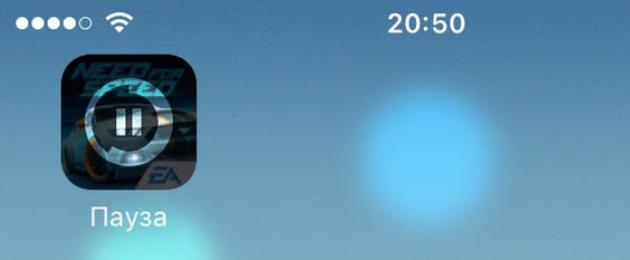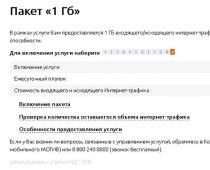Al intentar buscar aplicaciones en la App Store, los programas simplemente no aparecen en los resultados. Esto se aplica a absolutamente todos los programas, desde programas sociales (Skype, Instagram, Facebook, VKontakte, Telegram y otros) hasta servicios de reserva de billetes y hoteles (Aviasales y OneTwoTrip).
Pero hay una característica: cuando abres la sección "Popular", aparecen programas en los resultados de búsqueda y puedes descargarlos a tu dispositivo sin ningún problema. También puede descargar aplicaciones mediante enlaces directos y actualizar las compradas desde la sección "Compras".
La causa de su aparición aún se desconoce, pero definitivamente se le puede llamar global, porque aparece en masa y no en casos aislados.
Solución: Solo necesita esperar hasta que el problema desaparezca por sí solo, ya que la causa de su aparición no tiene nada que ver con los usuarios y sus dispositivos. Normalmente la espera dura de 1 hora a 2 días.
Las aplicaciones no se cargan ni se actualizan
dejar de descargar
Si la aplicación descargada permanece en el modo "Esperando descarga" durante mucho tiempo, vale la pena detener el proceso de descarga.
![]()
Si la aplicación está esperando descargarse, pero no sucede, pausa la descarga y comienza a descargar nuevamente.
Solución: haga clic en el acceso directo de la aplicación que está esperando descargarse, pausando la descarga. Haga clic en la aplicación nuevamente, reanudando el proceso de descarga.
Modo avión
Si no puede descargar la aplicación, puede intentar reanudar el proceso de descarga usando el modo Avión.
Solución: deslice el dedo hacia arriba desde la parte inferior de la pantalla del dispositivo desbloqueado y toque el ícono del avión para activar el modo. Espera un minuto y vuelve a hacer clic en el mismo icono.

Para solucionar el problema enciende y luego de unos segundos apaga el modo Avión
Cambiar al modo DFU
Si nada ayuda a restablecer la capacidad de descargar o actualizar aplicaciones desde la App Store, entonces es hora de probar el modo DFU.
Solución: Para usar el modo DFU necesitas:
- Conecte el dispositivo a su computadora e inicie iTunes.
- Mantenga presionados los botones de Encendido e Inicio al mismo tiempo durante 10 segundos (el dispositivo se reiniciará durante este tiempo), hasta que aparezca el logotipo de Apple en la pantalla.
- Tan pronto como aparezca la manzana, debes soltar el botón de Encendido y continuar presionando el botón de Inicio hasta que aparezca el ícono de iTunes.

El modo DFU ayudará a restaurar el dispositivo.
iTunes informará que el teléfono inteligente/tableta está en modo DFU (recuperación). Después de esto, puedes mantener presionados los botones de Encendido e Inicio al mismo tiempo durante unos 10 segundos hasta que se reinicie.
La forma secreta de restaurar la App Store
¿Qué podría ser peor que los problemas que le impiden descargar aplicaciones? Hay muchas razones por las que la App Store no funciona correctamente y hay formas de solucionarlas. Pero también existe una forma universal de solucionar el problema y restaurar el correcto funcionamiento de la tienda online de Apple.
El método secreto es poco conocido entre los usuarios de productos Apple, pero todavía se utiliza con bastante frecuencia. Como sabes, la App Store es una tienda de aplicaciones online, y en la parte inferior hay varias pestañas: Destacados, Top Charts, Explorar, Buscar y Actualizaciones. Pero lo que falta es un botón como "Actualizar", que le permitiría actualizar la App Store. Pero la ausencia de dicho botón no significa que no puedas actualizar la App Store.
Para poder actualizar la tienda online App Store y su contenido, el usuario debe realizar 10 clics consecutivos en cualquiera de los botones ubicados en el panel inferior (ver, buscar, etc.). Gracias a estas acciones, la pestaña seleccionada por el usuario se verá obligada a recargarse, y toda la información que contiene se descargará nuevamente.

Para actualizar la información que se muestra en una de las pestañas, simplemente haga clic 10 veces en el elemento deseado
El uso de este método ayudará a los usuarios a evitar problemas al cargar descripciones en las páginas de aplicaciones, instalar y actualizar varias aplicaciones en la App Store. El método es relevante en absolutamente todos los dispositivos iOS, independientemente del tipo, generación del dispositivo y versión de firmware.
Vídeo: forzar el reinicio de la App Store
¿Es posible evitar fallos de conexión y otros errores en la App Store?
Es casi imposible evitar errores y problemas con la tienda de aplicaciones en línea App Store, porque surgen repentinamente. Lo único que se puede recomendar a los usuarios es que creen periódicamente copias de seguridad de iCloud para que, si ocurre algún error, estén preparados para restablecer la configuración, ya que un reinicio resuelve la mayoría de los problemas relacionados con la funcionalidad de los dispositivos Apple.
Al utilizar uno de los métodos para resolver los problemas de funcionalidad de la App Store, cada usuario podrá restaurar la capacidad de descargar aplicaciones a su dispositivo Apple.
Por qué la App Store no se abre y qué hacer
Es muy posible que haya problemas en el funcionamiento de la propia tienda de Apple, por ejemplo, si el usuario ve un error al iniciar la aplicación correspondiente, pero esto no siempre sucede. Lamentablemente, no siempre se puede encontrar la confirmación oficial de que la situación es temporal en el sitio web de la empresa. Sin embargo, vale la pena intentar volver a entrar a la tienda más tarde.
A menudo el problema puede estar relacionado con el dispositivo. Primero, debes intentar lo más simple: cerrar sesión en tu cuenta, reiniciar tu teléfono inteligente o tableta por un tiempo y volver a iniciar sesión en tu cuenta. Para hacer esto, abra la configuración del dispositivo, vaya al menú responsable de iTunes Store y App Store, haga clic en "ID de Apple" y luego haga clic en "Salir". Después del reinicio, ingrese la contraseña e intente iniciar sesión nuevamente. A menudo, estas manipulaciones más simples son suficientes para que la tienda vuelva a funcionar.
Si no ayudan, debería intentar restablecer la configuración de red. Una forma aún más radical es restablecer la configuración del dispositivo; sin embargo, vale la pena encargarse de la copia de seguridad para luego restaurar toda la información importante contenida en el dispositivo. También sucede que ayuda la actualización del firmware.
Si la App Store no se abre, el propietario del dispositivo siempre puede acudir a especialistas en busca de ayuda, por ejemplo, soporte técnico o el centro de servicio más cercano.
Otras formas de solucionar el problema de que la App Store no se abre
Si el problema ocurre después de que el usuario haya actualizado el sistema, debe intentar los siguientes pasos. Vaya a configuración y vaya al menú responsable de App Store y iTunes Store. Comprobamos si está marcado y, si es necesario, lo comprobamos.
Algunos usuarios de dispositivos iOS se quejan de que no pueden descargar actualizaciones de la tienda Apple. En tal situación, debes ir al menú "Actualizaciones" y esperar un rato. Es muy posible que el problema desaparezca por sí solo en unos minutos, simplemente porque el sistema se está "ralentizando".
Si tiene problemas para iniciar sesión en la tienda en iOS 8, debe ir a la configuración del dispositivo, luego ir al menú "Touch ID y contraseña" e ingresar la contraseña. Luego intentan desmarcar los menús de App Store y iTunes Store y salir. Los siguientes pasos son reiniciar el dispositivo y volver a ingresar al menú. Vuelven a marcar la casilla e intentan entrar a la tienda.
Artículos y trucos
La mayoría de los propietarios de dispositivos Apple encuentran periódicamente problemas al intentar descargar una aplicación de la tienda. Mucha gente también se queja de que la App Store no se carga.
¿Cómo puedo solucionar el problema? A continuación se ofrecen algunas recomendaciones sobre cómo proceder.
No se puede iniciar sesión en la tienda en línea
Si el usuario no puede iniciar sesión en la tienda online, deberá volver a intentarlo más tarde.Sin embargo, si incluso después de un tiempo no puede iniciar sesión y los intentos posteriores tampoco dan resultados, tendrá que actuar de otra manera.
¿Como puedo solucionar este problema? Una de las formas prácticas más conocidas de eliminarlo es activar el modo aviación por un tiempo.
Para hacer esto, debe hacer lo siguiente.
- Vaya al "Centro de control" y active el modo apropiado, luego haga clic en "Listo".
- Espere unos quince segundos (el mensaje de error debería desaparecer durante este tiempo)
- El modo avión está desactivado.
- Si la App Store aún no se carga y hay problemas al acceder directamente a las páginas de la aplicación (y en ocasiones también problemas para descargar las actualizaciones), también debes comunicarte con el soporte técnico.
- Es posible que los problemas sean temporales.
- Por supuesto, también sucede que el servidor de estadísticas no indica ningún problema.
- Sin embargo, aún vale la pena ponerse en contacto con el soporte. Quizás la tienda vuelva a abrir después de un tiempo.
Resolviendo el problema de descarga

- Si la tienda no carga, o hay problemas para cargar aplicaciones durante el proceso de actualización, debes intentar forzar un reinicio de la App Store.
- Esta es una función oculta del sistema que no se puede encontrar en la configuración, pero debes conocerla.
- Para recargar la tienda, ábrela y haz clic en cualquiera de los botones en la parte inferior unas diez veces (por ejemplo, en la categoría "Top Charts") hasta que la pantalla se vuelva blanca.
- Inmediatamente después de esto, se producirá una actualización forzada de la App Store.
- Si el usuario ha hecho todo correctamente, verá no sólo las actualizaciones disponibles para varias aplicaciones, sino también una categoría actualizada.
- Si el programa se congela durante el proceso de actualización, la descarga se pausará y posteriormente se reanudará, de forma similar a como se pausa un torrent.
- Al utilizar este sencillo truco, podrás evitar muchos problemas con la App Store en el futuro.
Todos los usuarios de dispositivos móviles Apple pueden encontrar problemas con la App Store. A veces se producen fallos de conexión o la App Store simplemente no se abre. Los problemas con la aplicación pueden aparecer independientemente de la generación o tipo de dispositivo y versión de firmware. Pero cada error tiene su propia causa y, en consecuencia, una forma de eliminarlo.
Por qué la App Store no funciona: causas de los problemas y sus soluciones
Los problemas de acceso y funcionalidad en la App Store pueden surgir por varios motivos, pero cada uno de ellos tiene sus propias soluciones que corregirán la situación.
Fallo de conexión
Este problema suele aparecer al descargar una aplicación nueva o al actualizar una aplicación instalada. Antes de buscar la causa del fallo y la solución a este problema, debes asegurarte de que la versión de firmware que estás utilizando no sea una versión beta. Se sabe que las versiones beta a menudo no están terminadas y, por lo tanto, pueden causar diversos problemas con la funcionalidad del dispositivo en su conjunto. Si utiliza la versión de prueba, tendrá que esperar hasta que los desarrolladores solucionen todos los errores posibles y sea posible actualizar el dispositivo a una versión nueva y mejorada. Si la versión completa del firmware está instalada a bordo del dispositivo, pero un fallo de conexión le impide instalar o actualizar aplicaciones, debe encontrar la causa y una forma de eliminarla.
La fecha y la hora están configuradas incorrectamente.
Solución: Configure los datos correctos o active la función de configuración automática de fecha y hora. Para configurar la fecha y la hora manualmente, debe ir a "Configuración" > "General" > "Fecha y hora" y especificar el día, mes, año y hora actual (o seleccionar la zona horaria). Para configurar automáticamente los datos, simplemente active la función "Automático".
Información oculta sobre el número de serie del dispositivo.
En la pestaña "Acerca del dispositivo", en la lista donde IMEI, versión de firmware y otros datos deben contener el número de serie del dispositivo. Si está oculto o se indica cualquier otra información donde se muestra, el servidor de la App Store no podrá autenticar el smartphone o tablet. Esta situación sólo puede ocurrir después de actualizar iOS.
Solución: realice un restablecimiento completo de fábrica. Para restablecer, vaya a Configuración > General > Restablecer > Restablecer todas las configuraciones. Vale la pena señalar que un reinicio implica la eliminación de absolutamente todos los datos del dispositivo, después de lo cual el usuario podrá configurar el dispositivo desde cero, como nuevo. Para evitar la pérdida de datos importantes después de un reinicio, debe crear una copia de seguridad de iCloud antes de realizar el reinicio. Para crear una copia de seguridad de iCloud, debes ir a Configuración > iCloud > Copia de seguridad > Crear una copia de seguridad.
Una vez que se complete el restablecimiento de fábrica, puede configurar su dispositivo como nuevo y restaurar los datos desde la copia de seguridad de iCloud.
Configuración de red incorrecta
Si estás utilizando una conexión Wi-Fi, es posible que haya problemas con la señal o con la configuración de Internet. Es posible que el administrador de la red haya cambiado la configuración o que el acceso a Wi-Fi esté restringido.
Solución: Primero debe verificar si Internet funciona; para hacer esto, puede intentar abrir un navegador y luego cargar cualquier página de Internet. Si no sucede nada, debe verificar el enrutador; es posible que sea necesario reiniciarlo o que no funcione en absoluto. También puedes intentar desconectarte de la red Wi-Fi y utilizar Internet móvil. Si el problema persiste, el motivo está en el propio dispositivo.
Solución de respaldo
Existe un método muy sencillo que muy a menudo soluciona el problema de fallo de conexión a la App Store. Cualquier usuario de iPhone o iPad puede utilizarlo fácilmente. Gracias a él, no tienes que cambiar nada en la configuración y consta de sólo tres pasos:

El jailbreak también puede ser la causa de estos problemas. La única forma de deshacerse del jailbreak es restaurar su iPhone o iPad a través de iTunes. Para esto:
- Conecte su dispositivo a su computadora usando un cable USB.
- Abre iTunes, selecciona tu dispositivo.
- Haga clic en el botón "Restaurar".
La búsqueda de aplicaciones en la App Store no funciona
Recientemente, han surgido cada vez más problemas para encontrar aplicaciones debido al trabajo técnico de Apple.
Al intentar buscar aplicaciones en la App Store, los programas simplemente no aparecen en los resultados. Esto se aplica a absolutamente todos los programas, desde programas sociales (Skype, Instagram, Facebook, VKontakte, Telegram y otros) hasta servicios de reserva de billetes y hoteles (Aviasales y OneTwoTrip).
Pero hay una característica: cuando abres la sección "Popular", aparecen programas en los resultados de búsqueda y puedes descargarlos a tu dispositivo sin ningún problema. También puede descargar aplicaciones mediante enlaces directos y actualizar las compradas desde la sección "Compras".
La causa de su aparición aún se desconoce, pero definitivamente se le puede llamar global, porque aparece en masa y no en casos aislados.
Solución: Solo necesita esperar hasta que el problema desaparezca por sí solo, ya que la causa de su aparición no tiene nada que ver con los usuarios y sus dispositivos. Normalmente la espera dura de 1 hora a 2 días.
Las aplicaciones no se cargan ni se actualizan
dejar de descargar
Si la aplicación descargada permanece en el modo "Esperando descarga" durante mucho tiempo, vale la pena detener el proceso de descarga.
Solución: haga clic en el acceso directo de la aplicación que está esperando descargarse, pausando la descarga. Haga clic en la aplicación nuevamente, reanudando el proceso de descarga.
Modo avión
Si no puede descargar la aplicación, puede intentar reanudar el proceso de descarga usando el modo Avión.
Solución: deslice el dedo hacia arriba desde la parte inferior de la pantalla del dispositivo desbloqueado y toque el ícono del avión para activar el modo. Espera un minuto y vuelve a hacer clic en el mismo icono.
Cambiar al modo DFU
Si nada ayuda a restablecer la capacidad de descargar o actualizar aplicaciones desde la App Store, entonces es hora de probar el modo DFU.
Solución: Para usar el modo DFU necesitas:
- Conecte el dispositivo a su computadora e inicie iTunes.
- Mantenga presionados los botones de Encendido e Inicio al mismo tiempo durante 10 segundos (el dispositivo se reiniciará durante este tiempo), hasta que aparezca el logotipo de Apple en la pantalla.
- Tan pronto como aparezca la manzana, debes soltar el botón de Encendido y continuar presionando el botón de Inicio hasta que aparezca el ícono de iTunes.
iTunes informará que el teléfono inteligente/tableta está en modo DFU (recuperación). Después de esto, puedes mantener presionados los botones de Encendido e Inicio al mismo tiempo durante unos 10 segundos hasta que se reinicie.
La forma secreta de restaurar la App Store
¿Qué podría ser peor que los problemas que le impiden descargar aplicaciones? Hay muchas razones por las que la App Store no funciona correctamente y hay formas de solucionarlas. Pero también existe una forma universal de solucionar el problema y restaurar el correcto funcionamiento de la tienda online de Apple.
El método secreto es poco conocido entre los usuarios de productos Apple, pero todavía se utiliza con bastante frecuencia. Como sabes, la App Store es una tienda de aplicaciones online, y en la parte inferior hay varias pestañas: Destacados, Top Charts, Explorar, Buscar y Actualizaciones. Pero lo que falta es un botón como "Actualizar", que le permitiría actualizar la App Store. Pero la ausencia de dicho botón no significa que no puedas actualizar la App Store.
Para poder actualizar la tienda online App Store y su contenido, el usuario debe realizar 10 clics consecutivos en cualquiera de los botones ubicados en el panel inferior (ver, buscar, etc.). Gracias a estas acciones, la pestaña seleccionada por el usuario se verá obligada a recargarse, y toda la información que contiene se descargará nuevamente.
El uso de este método ayudará a los usuarios a evitar problemas al cargar descripciones en las páginas de aplicaciones, instalar y actualizar varias aplicaciones en la App Store. El método es relevante en absolutamente todos los dispositivos iOS, independientemente del tipo, generación del dispositivo y versión de firmware.
Vídeo: forzar el reinicio de la App Store
¿Es posible evitar fallos de conexión y otros errores en la App Store?
Es casi imposible evitar errores y problemas con la tienda de aplicaciones en línea App Store, porque surgen repentinamente. Lo único que se puede recomendar a los usuarios es que creen periódicamente copias de seguridad de iCloud para que, si ocurre algún error, estén preparados para restablecer la configuración, ya que un reinicio resuelve la mayoría de los problemas relacionados con la funcionalidad de los dispositivos Apple.
Al utilizar uno de los métodos para resolver los problemas de funcionalidad de la App Store, cada usuario podrá restaurar la capacidad de descargar aplicaciones a su dispositivo Apple.
La mayoría de los usuarios de los modelos Iphohe modernos están absolutamente convencidos de la exclusividad de sus dispositivos. Existe la opinión de que los gadgets de Apple son los dispositivos más modernos, progresistas, con una enorme funcionalidad, cuyo funcionamiento no se caracteriza por fallas y muchas averías estándar de la mayoría de teléfonos similares. Sin embargo, de hecho, los teléfonos móviles de las marcas más famosas son tan poco fiables como la mayoría de sus homólogos, y se diferencian favorablemente de ellos sólo por un conjunto de funciones únicas, un diseño elegante y una funcionalidad extraordinaria. Por cierto, la última ventaja no siempre es así. Todo el mundo conoce la controvertida reputación del servicio iTunes y los problemas que surgen al trabajar con esta aplicación, lo que obliga a los propietarios a llevarse el teléfono. Dificultades similares también son características de la AppStore, de la que muchos usuarios del dispositivo de moda se quejan constantemente. En este sentido, buscaremos formas de eliminar el problema más común con esta aplicación, brindando la mayor cantidad de información posible sobre este tema.
Entonces, lo primero que debes comenzar si no puedes iniciar sesión en la AppStore es ir a la configuración de tu teléfono y marcar la casilla correspondiente en la pestaña dedicada al servicio. Esto ayudará a los usuarios que actualizaron el sistema del dispositivo a ingresar a la tienda. Sucede que el usuario no puede descargar actualizaciones y el sistema simplemente se congela, por lo que el propietario del dispositivo desactiva el servicio o deja de intentar iniciar el proceso de descarga. En este caso, solo debe esperar unos minutos mientras arranca; es muy posible una recuperación completa del sistema.
Otra forma de solucionar un problema molesto en el iPhone es actualizar el firmware del teléfono, guardando primero la versión actual en la computadora. Además, no debes ignorar el método que implica cerrar sesión en tu cuenta y luego reiniciarla. Por cierto, muchos propietarios de dispositivos Apple notan que con el tiempo el problema se resuelve solo, es decir, simplemente desaparece. La única explicación razonable para esto podría ser el hecho de que el mal funcionamiento de la aplicación no está relacionado de ninguna manera con el teléfono, sino que puede deberse a razones fuera de su control.
Al final, si todas tus manipulaciones fracasan, igual tendrás que llevarlo a un centro de servicio, al menos para asegurarte de que el problema no está en el propio dispositivo.
Si aún no lo sabes, cómo autorizar iPhone, iPad o iPod touch y utiliza completamente uno de los dispositivos enumerados, entonces la publicación de hoy lo ayudará a completar este sencillo procedimiento. Aunque probablemente algunos usuarios novatos no estén familiarizados con el término “autorización”. Por tanto, propongo averiguar qué es la autorización y por qué la necesitan los usuarios de iPhone, iPad y iPod touch.
La autorización es iniciar sesión en su cuenta ingresando su nombre de usuario y contraseña; este inicio de sesión en su cuenta es necesario para poder hacerlo. ¿Dónde puedo obtener este preciado nombre de usuario y contraseña para instalar programas y juegos en mi dispositivo? Es simple, necesitas registrar una cuenta de ID de Apple o también llamada cuenta de iTunes. El procedimiento de registro de la cuenta se puede realizar de tres maneras:
- Si ya tiene una cuenta registrada, entonces, utilizando el nombre de usuario y la contraseña de la cuenta, puede autorizar su iPhone o iPad, la dirección de correo electrónico se utiliza como inicio de sesión y la obtiene durante el registro.

1. Para autorizar un iPhone sin computadora, puedes ir a la “Configuración” del teléfono y seleccionar la sección Tienda.
2. Haga clic en el botón "Iniciar sesión" (en versiones más recientes de iOS, esta sección puede verse un poco diferente)


3. Ingrese el nombre de usuario (nombre de usuario) y la contraseña de su cuenta de ID de Apple y haga clic en el botón "Aceptar". Si su teléfono muestra repentinamente el mensaje "No se puede conectar a iTunes Store", significa que el teléfono no puede acceder a Internet.
4. Si ingresaste todo correctamente, el iPhone te autorizará y verás los botones “Ver” y “Salir”, aunque en versiones más recientes de iOS el menú de configuración de la Tienda se ve un poco diferente.
Para cerrar sesión en su cuenta de teléfono, debe desautorizar su iPhone haciendo clic en el botón "Cerrar sesión". Esta acción se puede realizar al comprar un iPhone autorizado usado; Si decides vender o regalar un iPhone autorizado, es recomendable desautorizarlo.
Cómo autorizar un iPhone en la aplicación App Store
Este método de autorización tampoco requiere una computadora; todo el procedimiento se realiza en la aplicación estándar de la App Store, dicha aplicación está disponible en cualquier iPhone o iPad. Como en el primer caso, el iPhone debe tener acceso a la World Wide Web.


1. Inicie el programa estándar "App Store". En la sección "Selección", desplácese por la lista hasta el final y haga clic en el botón "Iniciar sesión".
2. Aparecerá una ventana de inicio de sesión de cuenta, donde seleccionamos “Iniciar sesión en existente”


3. Ingrese el nombre de usuario y la contraseña de su cuenta de ID de Apple y haga clic en "Aceptar".
1. Conecte su iPhone (o iPad) a su computadora e inicie iTunes
2. Después de que aparezca el teléfono (tableta) en la sección “Dispositivos”

3. Una vez que iTunes se haya autorizado correctamente, vaya a iTunes Store, que se encuentra en la sección "Tienda".
4. En la esquina superior derecha, haga clic en "Iniciar sesión", ingrese su ID de Apple (correo), contraseña y haga clic en el botón "Iniciar sesión"

5. Después de iniciar sesión exitosamente en iTunes Store, su ID de Apple (correo) aparecerá en la esquina superior derecha y un saludo debajo.
Luego de completar estos 5 pasos, y sin perder nada, el iPhone (iPad) quedará autorizado.
Cómo desautorizar un iPhone o iPad
La forma más sencilla de desautorizar un iPhone es hacer esto: vaya a Configuración > seleccione Tienda > haga clic en su ID de Apple y en la ventana que aparece, seleccione el botón "Cerrar sesión" (aquí no se necesita Internet)

También hay una forma de desautorizar un iPhone para pervertidos, que requiere conectar la computadora a Internet: conecte el iPhone a la PC, inicie iTunes, vaya a la sección iTunes Store, en la esquina superior derecha haga clic en la cuenta de ID de Apple ( también conocido como correo), en la ventana que aparece, ingrese la contraseña y haga clic en el botón "Salir". Después de completar estos pasos, el teléfono también quedará desautorizado.
- En contacto con 0
- Google+ 0
- DE ACUERDO 0
- Facebook 0